
Probablemente asegure su iPhone con identifición de toque o una contraseña. Si tiene un Apple Watch, también puede protegerlo contra el acceso no autorizado. Además, debe tener un código de acceso habilitado en su reloj para poder usar Pago de Apple .
Probablemente esté pensando: "Pero no quiero ingresar un código de acceso en esa pequeña pantalla cada vez que quiero usar mi reloj". Afortunadamente, ese no es el caso. Solo tiene que ingresar el código de acceso en su Apple Watch en algunas situaciones, como cuando:
- Reinicias tu reloj
- Bloqueas y desbloqueas manualmente tu reloj
- Se quita el reloj de la muñeca y se lo vuelve a poner
Por lo tanto, si usa su reloj todo el día, solo tendrá que ingresar el código de acceso una vez cuando se lo ponga por primera vez. Le mostraremos cómo activar el código de acceso, cambiar el código de acceso, usar un código de acceso más largo y desbloquear automáticamente su reloj cuando desbloquea su iPhone.
NOTA: Si usa su reloj holgadamente, tendrá que ingresar su código de acceso con más frecuencia.
Encienda la contraseña
Para activar el código de acceso en su reloj, usaremos su iPhone. Toque el icono "Ver" en la pantalla de inicio de su teléfono.
NOTA: También puede activar el código de acceso directamente en su reloj y le explicaremos cómo hacerlo más adelante.
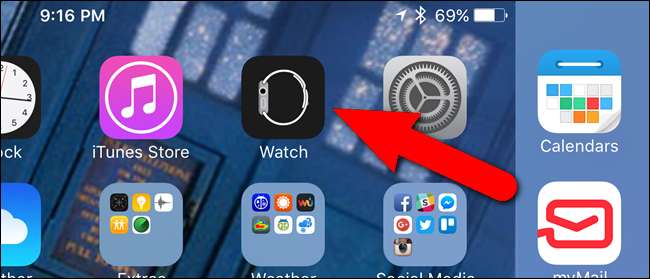
Asegúrese de que la pantalla "Mi reloj" esté activa. De lo contrario, toque el icono "Mi reloj" en la parte inferior de la pantalla.
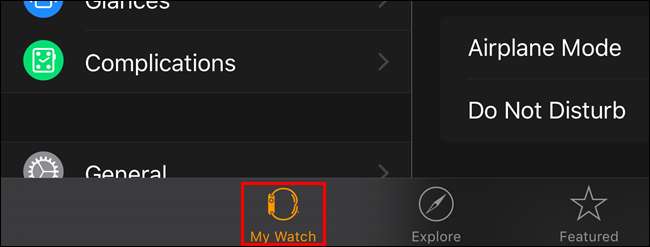
En la pantalla "Mi reloj", toque "Código de acceso".
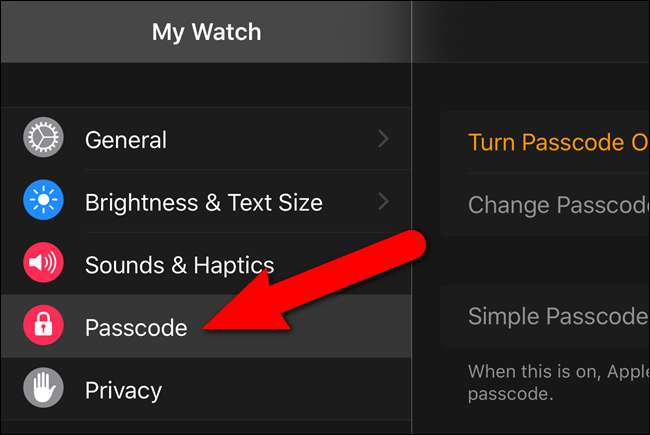
Toque "Activar contraseña" en la pantalla "Código de acceso".
NOTA: Usaremos la pantalla "Código de acceso" en varias ocasiones a lo largo de este artículo.
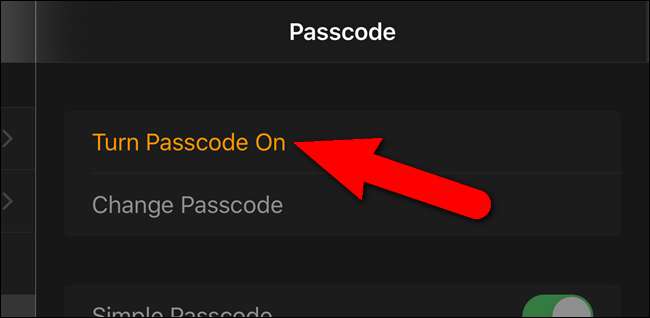
Aparece un mensaje en su teléfono que le indica que ingrese un nuevo código de acceso en su reloj.
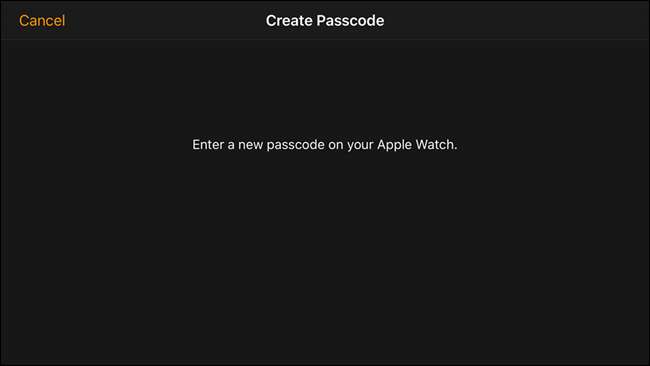
Toque un nuevo código de acceso en el teclado numérico que se muestra en su reloj. De forma predeterminada, el código de acceso para desbloquear su reloj es de cuatro dígitos.
NOTA: Su contraseña de Apple Watch puede ser diferente de la contraseña de su iPhone. De hecho, debería hacerlos diferentes para mayor seguridad.

Los puntos en la parte superior de la pantalla del reloj se vuelven blancos cuando toca su código de acceso. Si escribe mal un número, toque el botón Eliminar a la derecha del "0".

Se le pedirá que vuelva a ingresar su código de acceso, así que tóquelo nuevamente.

Su contraseña ahora está configurada y su reloj vuelve a la esfera del reloj.
Cambiar la contraseña de su reloj
Es posible que desee cambiar su contraseña de vez en cuando. Puede hacer esto en su teléfono o reloj. Le mostraremos cómo hacer esto en su teléfono, pero cambiar la contraseña en su reloj es similar.
En la pantalla "Código de acceso" en la aplicación "Ver", toque "Cambiar código de acceso".
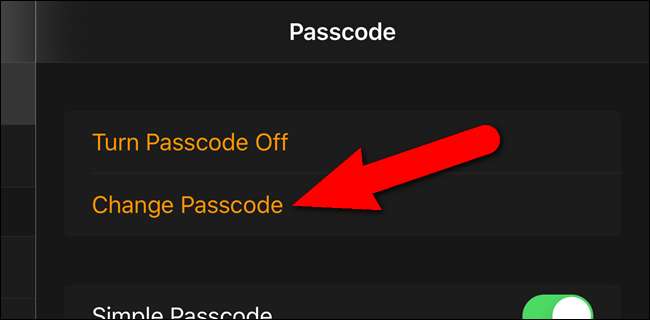
Ingrese su contraseña actual en su reloj.

Ingrese el nuevo código de acceso al que desea cambiarlo en su reloj.

Ahora puede usar el nuevo código de acceso para desbloquear su reloj.
Use una contraseña más larga en su reloj
Puede crear un código de acceso de hasta 10 dígitos en su reloj si desea una mayor seguridad. Para agregar un código de acceso de entre 5 y 10 dígitos, desactive "Código de acceso simple" en la pantalla "Código de acceso" en la aplicación "Ver" en su teléfono. El botón deslizante se mueve hacia la izquierda y se vuelve blanco y negro, como se muestra a continuación.
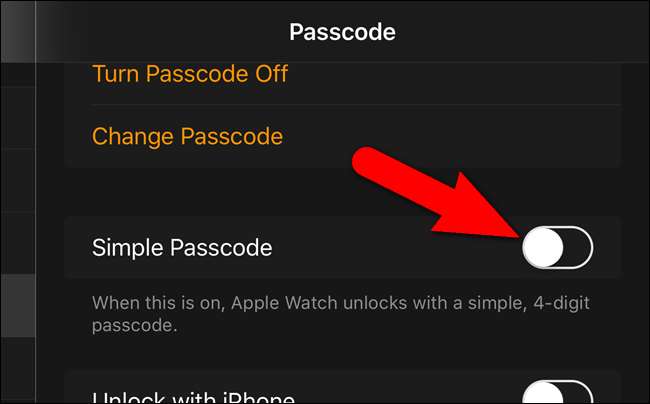
Ingrese la contraseña actual de 4 dígitos en su reloj.

Luego, ingrese un código de acceso de 5 a 10 dígitos y toque "Aceptar" cuando haya terminado.

Ahora, puede usar el código de acceso más largo para acceder a su reloj.
Desbloquear con iPhone
Si te quitas el Apple Watch de vez en cuando y no quieres ingresar tu código de acceso cada vez que lo vuelves a poner, puedes hacer tu vida más fácil activando una configuración para desbloquear tu reloj automáticamente cuando desbloqueas tu iPhone.
Para desbloquear su Apple Watch automáticamente cuando desbloquea su iPhone, toque "Desbloquear con iPhone" en la pantalla "Código de acceso" en la aplicación "Ver" en su teléfono. Esta opción también se puede activar y desactivar directamente en el reloj, como mencionaremos más adelante en este artículo.
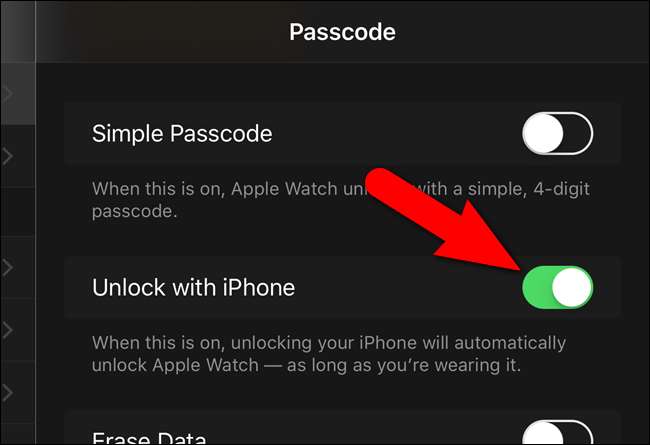
Con "Desbloquear con iPhone" activado, es posible que nunca tenga que ingresar su código de acceso en su Apple Watch, siempre que lo lleve puesto. Esto es útil si no puede soportar tener que tocar su contraseña en la pantalla pequeña.
Borrar todos los datos de su reloj
Puede agregar más seguridad a su Apple Watch borrando automáticamente los datos del reloj después de 10 intentos fallidos de ingresar el código de acceso. Para activar esta función, toque "Borrar datos" en la pantalla "Código de acceso" en la aplicación "Ver" en su teléfono.
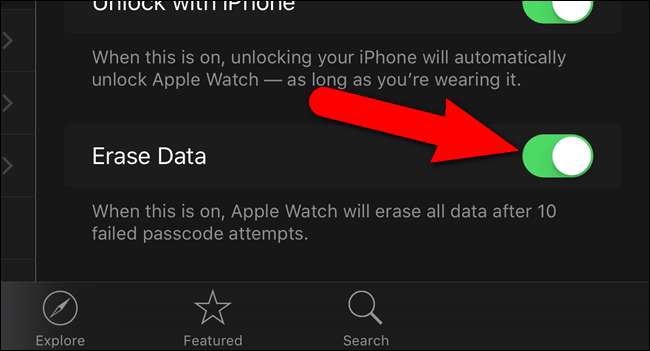
Si activa esta opción, tenga cuidado con la cantidad de veces que ingresa su contraseña de manera incorrecta para evitar borrar los datos de su reloj.
Bloquea tu reloj automáticamente
Puede optar por bloquear su Apple Watch automáticamente cuando no lo esté usando. Para hacer esto, abra la aplicación "Watch" en su iPhone y toque "General".
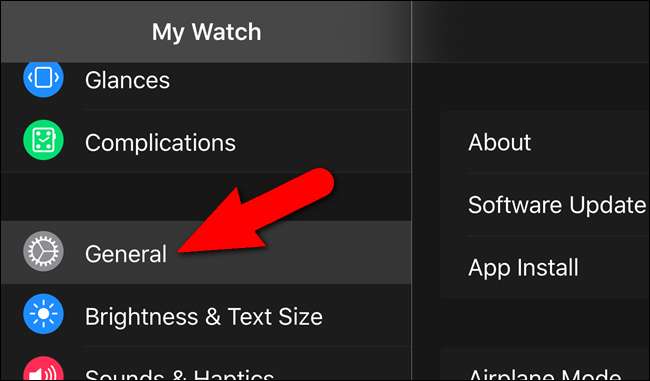
En la pantalla "General", toque "Detección de muñeca" para que el botón deslizante se vuelva verde.
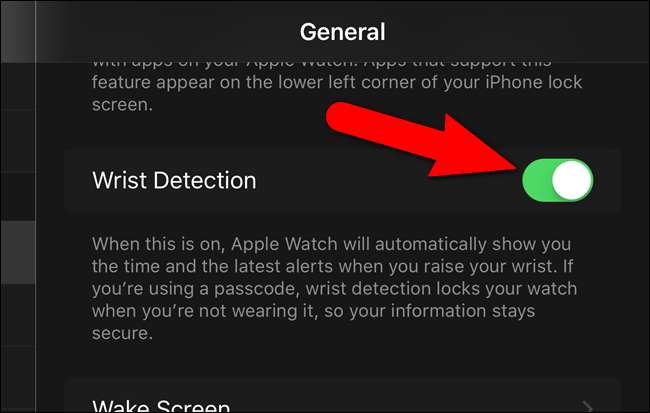
NOTA: La opción "Detección de muñeca" debe estar activada para poder usar Pago de Apple .
Bloquee su reloj manualmente
Puede haber ocasiones en las que desee bloquear su reloj cuando está en su muñeca, pero esto no sucede automáticamente. Para bloquear manualmente su reloj, mantenga presionado el botón lateral de su reloj.

Se muestran tres botones deslizantes en la pantalla del reloj. Arrastre el botón deslizante "Bloquear dispositivo" hacia la derecha.
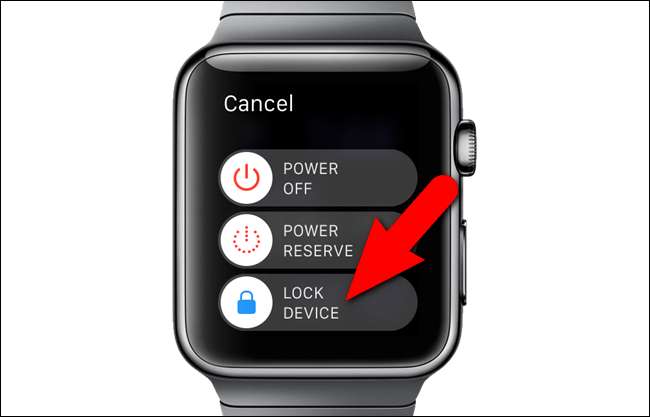
Se le pedirá que ingrese su contraseña la próxima vez que desee usar su Apple Watch.
Introduzca su código de acceso
Si te quitas el Apple Watch, lo usas muy holgado o lo bloqueas manualmente, te pedirá tu contraseña la próxima vez que intentes usarlo. Simplemente toque su contraseña en el teclado numérico que se muestra.

Desactive la contraseña
Si decides que ya no quieres tener que ingresar un código de acceso en tu reloj, puedes desactivar el código de acceso usando tu reloj o teléfono. Esta vez te mostraremos cómo hacerlo en el reloj. Si desea utilizar su teléfono para desactivar el código de acceso, vaya a "Mi reloj", toque "Código de acceso" y debería ver la opción para desactivar el código de acceso.
NOTA: Recuerde, si inhabilita su contraseña, no podrá usar Apple Pay en Apple Watch.
En su reloj, presione la corona digital para acceder a la pantalla de inicio y toque el icono "Configuración".

Toque "Código de acceso" en la pantalla "Configuración".
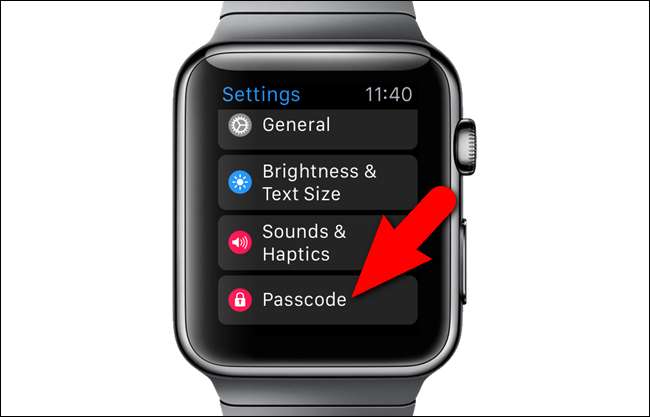
En la pantalla "Código de acceso", toque "Desactivar código de acceso".
NOTA: También puede cambiar su contraseña o activar o desactivar la función "Desbloquear con iPhone" en esta pantalla.

Ingrese su contraseña actual.

La pantalla "Código de acceso" ahora muestra la opción "Activar código de acceso".
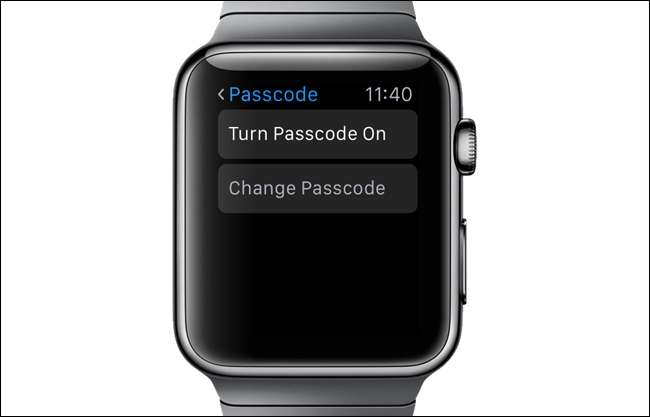
Si olvidó su contraseña, debe reinicia tu reloj para acceder a él.







